לאבחן את המחשב עם CPU-Z
אם הידע הוא כוח, אז CPU-Z מ CPUID יגרום לך להרגיש כמו גיבור. זה כלי קטן שימושי היה מובלט ב 101 את מיטב MakeTechEasier חינם למחשב תוכנות הורדות רשימת. CPU-Z הוא כלי Windows בלבד שאוסף מידע על חלק מרכיבי החומרה העיקריים של המחשב.
המידע שהיא אוספת הוא מפורט למדי והוא מתמקד סביבך CPU, mainboard, זיכרון ומידע מערכת כללית על Windows ו- DirectX.
לאורך כל שאר ההודעה, אני הולך לך לעבור דרך CPU-Z ו רתמה זה כוח מדהים על המחשב האישי שלך.
כדי להתחיל, עבור על דף הבית CPU-Z ולהוריד את הגרסה האחרונה של התוכנה (בזמן מאמר זה נכתב, הגירסה הנוכחית היתה 1.50). החבילה מגיעה כקובץ zip, אז תצטרך לפתוח את זה. במצבים כאלה, אני נוטה פשוט ליצור תיקייה על שולחן העבודה שלי לחלץ את הקבצים מארכיון zip לתוך התיקייה.
תוכנית זו אין מתקין מפואר כי זה לא להתקין את עצמו לתוך המערכת שלך. אתה פשוט לחלץ את התוכן zip לתיקייה ולהפעיל אותו משם. כאשר אתה לא רוצה CPU-Z יותר, אתה פשוט למחוק את התיקייה.
ברגע שיש לך את התיקייה להגדיר ואתה מוכן ללכת, להתחיל CPU-Z על ידי לחיצה כפולה על הקובץ cpuz.exe.
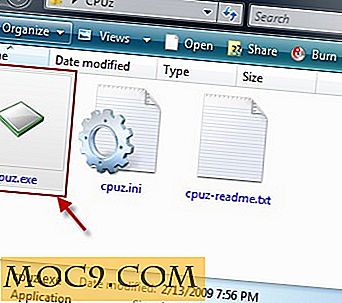
אתה אמור לראות את התמונה הבאה על המסך בעת הטעינה של התוכנית.

לאחר טעון, המידע הוא נגיש בקלות וקל לניווט בפורמט. החלון הוא הניח כמו סדרה של כרטיסיות למיין מידע לקטגוריות לוגיות. הכרטיסיות מתויגות CPU, Cache, Mainboard, Memory, SPD ו- about. זה ניתן לראות בתמונה למטה.

בחירת כל הכרטיסייה תפתח עולם של מידע, כולל כמה דברים שמעולם לא רצית לדעת. נסה לא להיות המום על ידי נתונים להתמקד במה שאתה רוצה לראות.
לדוגמה, על הכרטיסייה מעבד המשתמש הממוצע יהיה מעוניין שם מעבד, מפרט, הוראות, מהירות הליבה, מהירות אוטובוס, רמה 2 מטמון גודל. משתמשי כוח עשויים להתעניין בשאר המידע למטרות שונות.


הכרטיסייה 'מטמון' מפרטת את פרטי המטמון מהכרטיסייה CPU. מעולם לא היה לי הרבה להשתמש עבור נתונים אלה, אבל זה כאן ואתה אף פעם לא יודע מתי זה עשוי להיות שימושי.
בכרטיסייה Mainboard, תמצא מידע רב שימושי בעת שדרוג או החלפת רכיבים. זה מכסה דברים כמו יצרן לוח האם, שבבים, BIOS, ממשק גרפי. מתוך צילום המסך למטה, אנו יכולים לראות כי אני משתמש לוח האם nForce4 מבוסס התומך x16 PCI-Express.
מה זה אומר כי כרטיס המסך שלי הוא מבוסס PCI-E ולא AGP. זה חשוב לדעת אם אני משדרג את כרטיס המסך. למרבה הצער עבור דוגמה זו, CPU-Z לא הצליח לזהות את יצרן לוח האם שלי. זה אירוע נדיר ואני רק ראיתי פעם את הבעיה עם הלוח המסוים הזה.


הכרטיסייה זיכרון גם מאוד שימושי, כי רוב האנשים לשדרג את המחשבים שלהם להוסיף זיכרון נוסף. בתמונה למעלה, ניתן לראות שיש לי 2 GB של זיכרון במערכת זו (2048 MB). הזיכרון הוא DDR (בניגוד ל- DDR2 או DDR3), וכי הוא פועל במצב ערוץ כפול. רוב המידע האחר בכרטיסייה זו הוא למשתמשים מתקדמים. אני מוצא את זה מועיל במיוחד כאשר overclocking.
כדי להשלים שדרוג זיכרון, אתה כנראה צריך קצת יותר מידע. הכרטיסייה SPD יש את שאר זה. כרטיסייה זו מציגה מידע על מקל הזיכרון בכל חריץ ספציפי בלוח האם. אתה יכול לראות את הגודל של השבב, הם סוג של זיכרון RAM, ואת התדירות שהיא פועלת ב. יש גם טבלת תזמון להצגת פרטים על סמך התצורה.


אחרון, אך לא פחות, הוא הכרטיסייה אודות. הכרטיסייה הזו מספקת פרטים על התוכנה וגם כמה פרטים על המערכת שלך. לדוגמה, באפשרותך לראות את גירסת Windows, Service Pack מותקן ו- DirectX version. מכרטיסייה זו ניתן גם לזרוק את הנתונים לקובץ HTML.
יישום זה צריך להיות ארגז הכלים של כולם. הנתונים שהוא מספק הוא לא יסולא בפז וקלות השימוש עושה CPU-Z פשוט לכל אחד לפעול.






![כיצד התחברות אוטומטית ל- Gnome Shell ב- Ubuntu Oneiric [טיפים מהירים]](http://moc9.com/img/autologin-gnome-shell.jpg)
